Manten el correo de tu Thunderbird seguro con MozBackup

Para evitar estos problemas lo ideal es realizar copias de seguridad de los archivos de correo. Ahí es un cuando entra en escena MozBackup. Un software especializado en las copias de seguridad de archivos de correo.
Aunque en éste caso hablaré de como hacer y recuperar una copia de seguridad de Thundebird, también es compatible con otros programas y clientes de correo:
- Firefox
- SeaMonkey
- Postbox
- Sunbird
- Mozilla Suite
- Spicebird
- Netscape
- y unos cuantos más.
Descargarlo e instalarlo
Para el artículo lo he instalado sobre una Windows 7, ya que MozBackup no es instalable ni en GNU/Linux ni en MAC OS X.
Lo podemos descargar desde su página web, aquí.
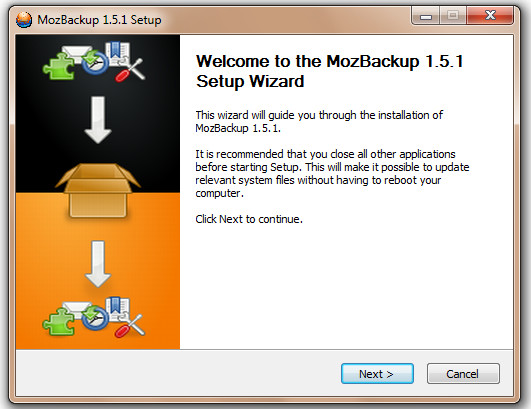
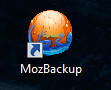
Realizar copia de seguridad
Abrimos el programa y seleccionamos que queremos hacer una copia de seguridad.
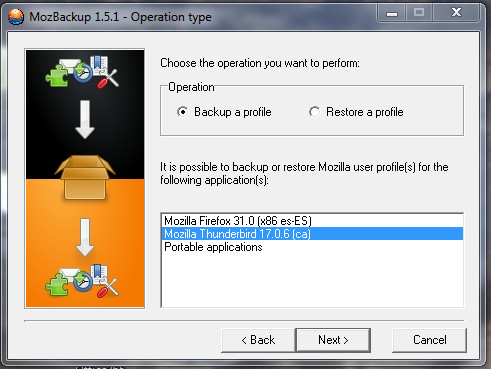
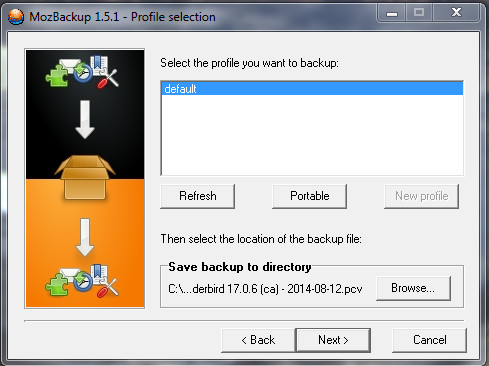
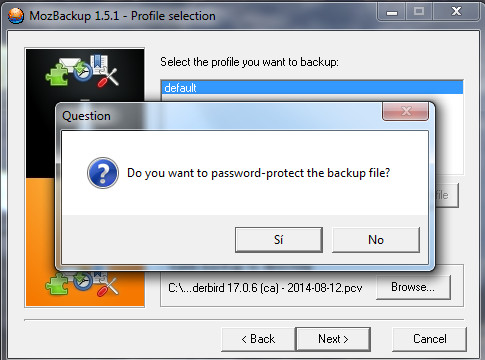
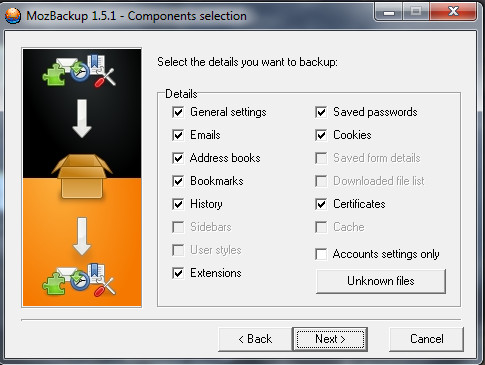
Depende el número de correo que tengamos en unos minutos se habrá realizado la copia.
Restaurar copia de seguridad.
Recuperar una copia también es tarea sencilla. Una vez abrimos el programa, seleccionamos la opción de recuperar:
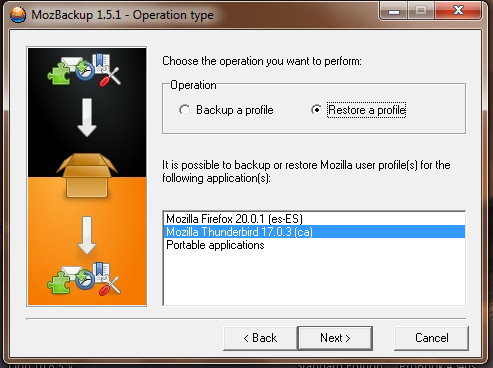
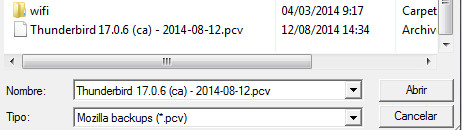
Nos saltará un mensaje donde nos indicará que una vez recuperado se perderá la configuración anterior.
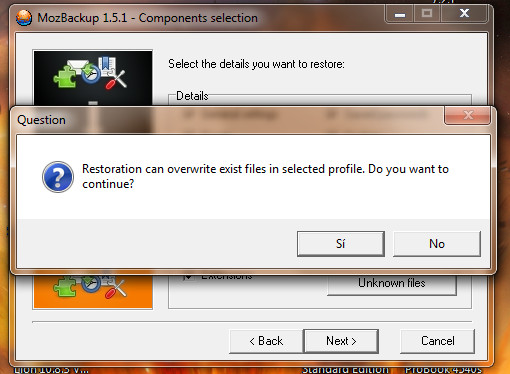
Espero que haya sido de vuestro interés.
Si te ha servido el artículo puedes hacer click en cualquiera de los anuncios de la página, hay algunos interesantes : ) así me ayudarás a pagar todos los costos de la web. Desde ya muchas gracias.
See you soon!!


Comentarios Recientes